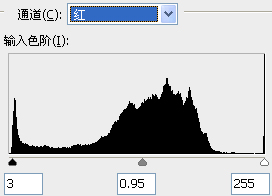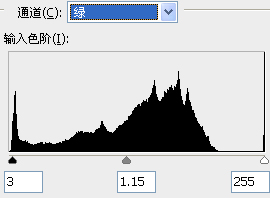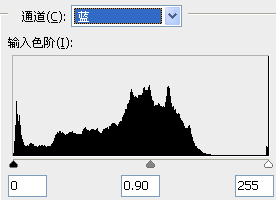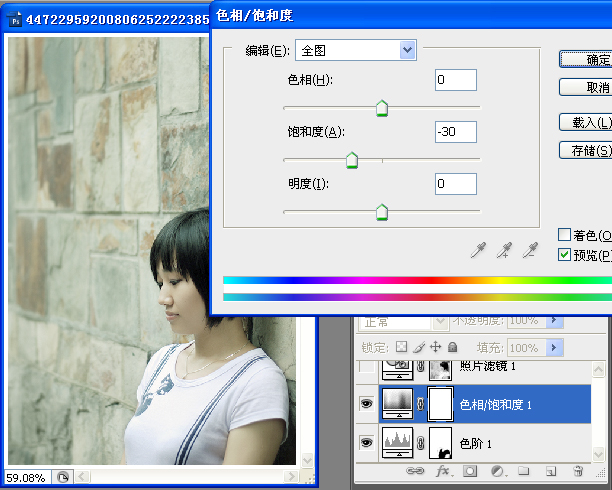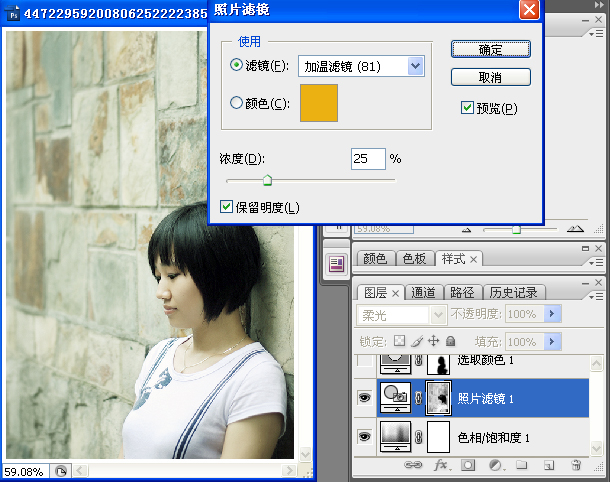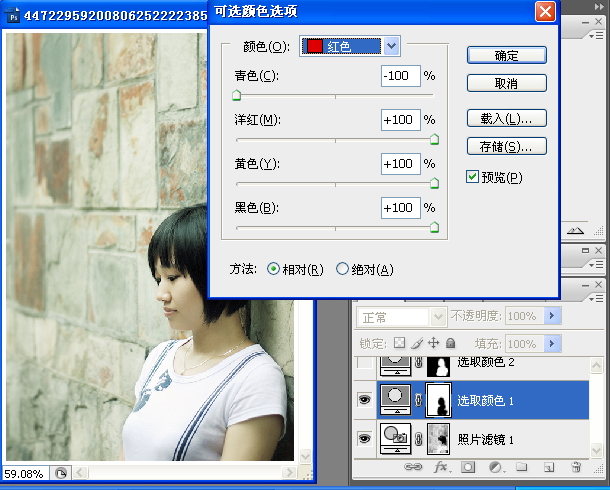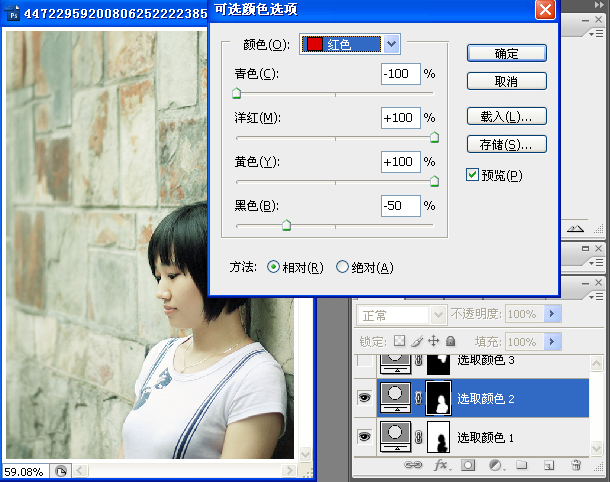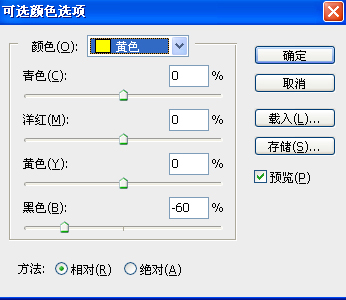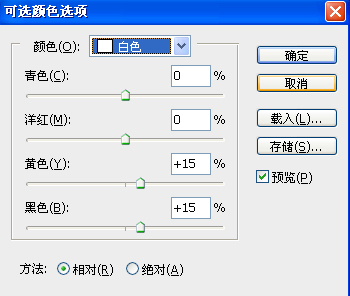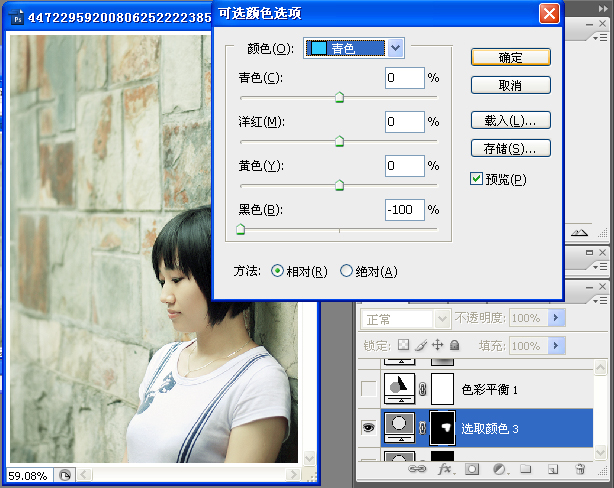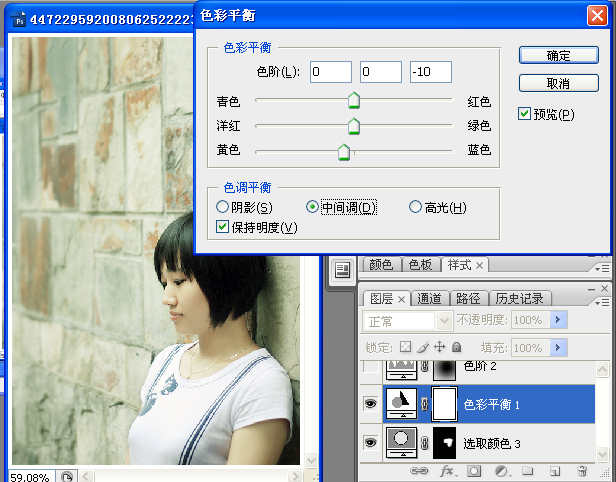PS将山水照片处理成逼真水墨画效果
拿到原片时我先仔细的看了看,片子整体感觉比较暗,压抑、闷闷的那种,和我事先想好的主题也蛮贴切,脞是人物的神情稍过沉重、抑翡,我不想再把咛围环境压暗,如果将咛围提亮与人物做对比,用淡淡的青色和黄色来烘?,这样主题是否更容易突显出来?
第一步先提亮,打开图片,建立“色阶”调整层,点一下“自动”按钮,其他参数设置如下,这样大坷的色调就出来了。(在蒙版里把衣服的部分擦出来,其实这是在最后调整完成后?现的一个问题,这里就不转弯了。)
原图:
效果:
第二步降低一下饱和度,建立“色相、饱和度”调整层,将饱和度降低
第三步加一个“照片滤镜”,参数如下,颊式“柔光”。这步做好后,图片的对比度已有一个明显变化,但更明显的是细节同时也丢失了很多,那么,?到原图,选择通道?板,按住ctrl键点击红通道,再ctrl+shift+i反选得到选区,接着点击“照片滤镜”的蒙板,填充黑色,细节的问题已经很好的解决。
【亿码酷站-编程开发教程】收集全网优质教程及源码资源!
全网优质软件开发、平面设计等教程及精品源码资源一站可得,www.ymkuzhan.com!
下面开始调色,第四步,建立“可选颜色”调整层,参数设置如下,在蒙板中擦出人物,这里只是先对环境的颜色做调整,目标主要是墙上的红色。
第五步,紧接著再建立一个“可选颜色”调整层,参数设置如下,这次的对象换成人物,在蒙板中只保?这部分,可以先填充黑色再用白色擦出,或者按住ctrl键点击第四步调整层的蒙板,反选后在这一步的蒙板中填充黑色。
第六步,仍旧是“可选颜色”调整层,参数设置如下,在蒙板中填充黑色,将人物头?部分擦出。
第七步,建立一个“色沮平衡”调整层,设置如下。
第八步,加暗角,建立“色阶”调整层,设置如下,用大号黑色柔角画笔在蒙板中以人物?中心擦一下即可,第一步所提到的问题在这里应该很明显。最后新建一层,盖印,然后磨皮、锐化、加字,完成。(用neatimage外?和USM锐化,?果很不错。)
本文永久链接地址:https://www.ymkuzhan.com/4424.html